
Dans ce didacticiel, nous allons vous montrer comment installer Pantheon Desktop sur Fedora 35. Pour ceux d'entre vous qui ne le savaient pas, Pantheon est l'environnement de bureau par défaut fourni avec le système d'exploitation élémentaire. Pantheon est conçu pour être rapide et convivial avec une apparence très soignée. L'environnement de bureau Pantheon s'inspire de macOS et le combine avec l'un des bureaux les plus attrayants visuellement et un bonus pour tous les utilisateurs de macOS souhaitant plonger dans Linux.
Cet article suppose que vous avez au moins des connaissances de base sur Linux, que vous savez utiliser le shell et, plus important encore, que vous hébergez votre site sur votre propre VPS. L'installation est assez simple et suppose que vous s'exécutent dans le compte root, sinon vous devrez peut-être ajouter 'sudo ‘ aux commandes pour obtenir les privilèges root. Je vais vous montrer l'installation étape par étape de l'environnement de bureau Pantheon sur un Fedora 35.
Prérequis
- Un serveur exécutant l'un des systèmes d'exploitation suivants :Fedora 35.
- Il est recommandé d'utiliser une nouvelle installation du système d'exploitation pour éviter tout problème potentiel.
- Accès SSH au serveur (ou ouvrez simplement Terminal si vous êtes sur un ordinateur).
- Un
non-root sudo userou l'accès à l'root user. Nous vous recommandons d'agir en tant qu'non-root sudo user, cependant, car vous pouvez endommager votre système si vous ne faites pas attention lorsque vous agissez en tant que root.
Installer Pantheon Desktop sur Fedora 35
Étape 1. Avant de continuer, mettez à jour votre système d'exploitation Fedora pour vous assurer que tous les packages existants sont à jour. Utilisez cette commande pour mettre à jour les packages du serveur :
sudo dnf upgrade sudo dnf update sudo dnf install dnf-plugins-core
Étape 2. Installation de Pantheon Desktop sur Fedora 35.
Par défaut, Pantheon Desktop est disponible sur le référentiel de base Fedora 35. Exécutez maintenant la commande suivante pour installer Pantheon Desktop Environment sur votre système Fedora :
sudo dnf group install "Pantheon Desktop"
Une fois l'installation terminée, redémarrez votre système Fedora :
reboot
Étape 3. Accéder à l'environnement de bureau Pantheon sur Fedora.
Une fois que vous avez redémarré votre bureau, attendez que l'écran de connexion apparaisse et cliquez sur l'icône d'engrenage pour sélectionner Pantheon Desktop Environment :
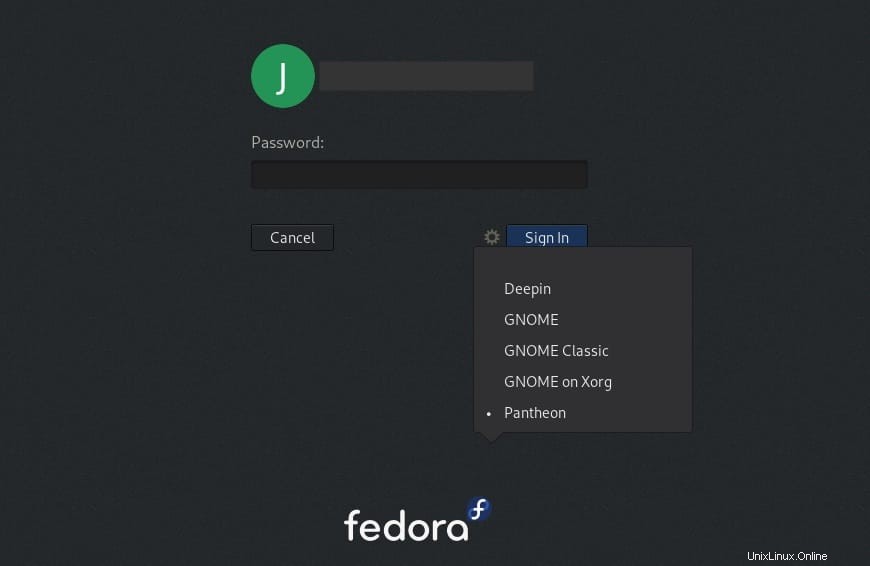
Félicitations ! Vous avez installé Pantheon Desktop avec succès. Merci d'avoir utilisé ce didacticiel pour installer l'environnement de bureau Pantheon sur votre système Fedora 35. Pour obtenir de l'aide supplémentaire ou des informations utiles, nous vous recommandons de consulter le site officiel Pantheon site Web.